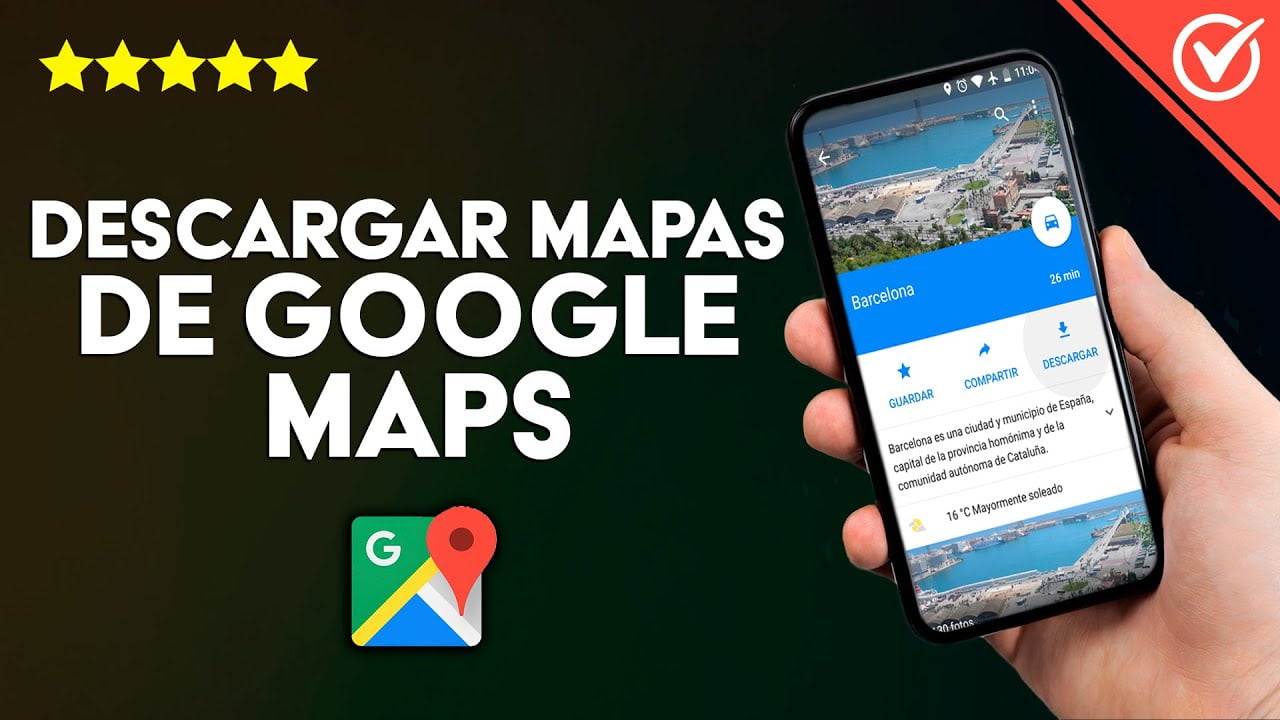
Google Maps es una de las herramientas más populares y útiles para navegar por el mundo. Una de las mejores características de esta aplicación es la capacidad de descargar mapas para su uso sin conexión. Esto es especialmente útil cuando estás viajando a un lugar sin una buena conexión a Internet. En este artículo, te mostraremos cómo descargar mapas en Google Maps y cómo utilizarlos sin conexión.
¿Cómo se descargan los mapas de Google Maps?
Google Maps es una herramienta muy útil para la navegación y orientación en cualquier lugar del mundo. Descargar los mapas de Google Maps es una opción interesante si no tienes acceso a Internet o si deseas ahorrar datos móviles. A continuación, te explicamos cómo hacerlo.
1. Abre la aplicación de Google Maps
Para poder descargar un mapa, es necesario que tengas la aplicación de Google Maps instalada en tu dispositivo. Si no la tienes, descárgala desde la tienda de aplicaciones de tu celular.
2. Busca la ubicación que deseas descargar
Busca la ubicación que deseas descargar y asegúrate de que estás conectado a Internet. Una vez que encuentres la ubicación, toca la barra de búsqueda para que aparezca el menú desplegable.
3. Descarga el mapa
En el menú desplegable, selecciona la opción «Descargar mapa». La aplicación te preguntará qué área deseas descargar. Selecciona el área que deseas y toca el botón «Descargar». Es importante mencionar que el tamaño del archivo dependerá del tamaño del área que descargues.
4. Accede a los mapas descargados
Una vez que hayas descargado el mapa, puedes acceder a él en cualquier momento sin necesidad de tener conexión a Internet. Para ello, solo tienes que abrir la aplicación de Google Maps y seleccionar la opción «Mapas sin conexión» en el menú lateral.
Como puedes ver, descargar un mapa en Google Maps es muy sencillo y te permitirá tener acceso a la información que necesitas en cualquier momento y lugar sin necesidad de tener conexión a Internet. ¡Prueba esta función y disfruta de la navegación sin limitaciones!
¿Cómo usar el Google Maps sin Internet?
Si te encuentras en una zona donde no tienes acceso a Internet, no te preocupes, porque Google Maps te permite descargar mapas para usarlos sin conexión. Para ello, sigue estos sencillos pasos:
1. Abre Google Maps
Abre la aplicación de Google Maps en tu teléfono o tablet y asegúrate de estar conectado a Internet.
2. Busca la ubicación que quieres descargar
Busca la ubicación que deseas descargar en el mapa. Puedes hacer zoom para acercarte a la zona que te interesa.
3. Descarga el mapa
Una vez que tienes la ubicación que quieres descargar, toca en la barra de búsqueda y escribe «ok maps» o «guardar mapa sin conexión». Aparecerá una ventana emergente que te permitirá descargar el mapa.
Toca en «descargar» y espera a que se complete la descarga. El tamaño del archivo dependerá del área que hayas seleccionado.
4. Usa el mapa sin conexión
Una vez que hayas descargado el mapa, podrás usarlo sin conexión a Internet. Para ello, abre la aplicación de Google Maps y toca en el menú de la esquina superior izquierda. Selecciona «mapas sin conexión» y elige el mapa que acabas de descargar.
Ya sabes cómo descargar mapas en Google Maps para usarlos sin conexión. Ahora podrás explorar nuevas zonas sin preocuparte por la falta de conexión a Internet. ¡A disfrutar de tus viajes!
¿Dónde Descargar mapas?
Si estás buscando cómo descargar un mapa en Google Maps, has llegado al lugar correcto. Descargar mapas es una excelente opción para ahorrar datos en tu móvil y tener acceso a mapas incluso sin conexión a Internet.
Para descargar mapas en Google Maps, primero debes asegurarte de tener la última versión de la aplicación en tu dispositivo móvil. Una vez que tienes la última versión, sigue estos sencillos pasos:
Paso 1: Abre Google Maps en tu dispositivo móvil.
Paso 2: Busca la ubicación que deseas descargar.
Paso 3: Toca en la barra de búsqueda y desplázate hacia abajo hasta encontrar la opción «Descargar mapas».
Paso 4: Selecciona el área que deseas descargar y presiona «Descargar».
Es importante destacar que los mapas descargados en Google Maps tienen una duración de 30 días, luego de ese tiempo debes volver a descargarlos para tener acceso a la información actualizada.
Solo necesitas tener la última versión de la aplicación y seguir los sencillos pasos mencionados anteriormente. ¡No te quedes sin acceso a los mapas que necesitas!
